
Мазмуну:
- Автор John Day [email protected].
- Public 2024-01-30 10:41.
- Акыркы өзгөртүү 2025-01-23 14:51.

Бул акылга сыйбаган нерсе, кубаттуулугу күн панелинен алынган күн энергиясы менен камсыздалган телефон заряддоочу үчүн. Ал ошондой эле платформаны максималдуу күн нурунун абалына багыттоо үчүн мотор жана жарык сенсорлору аркылуу чогултулган күн энергиясын оптималдаштыруу мүмкүнчүлүгүнө ээ болот.
1 -кадам: материалдар
2 фут х 2 фут. Жука фанера же акрил.
5V күн панели аллигатор клиптери менен бекитилген
4 адафрут жарык сенсорлору
1 нан
1 nodeMCU
1 тепкичтүү мотор
2 USB кабели
1 төрт пакет Velcro
1 кадам айдоочу
1 ролл электр лентасы
1 ролл горилла скотч
1 бөтөлкө жыгач клей
3 фут
6 аял-эркек зымдары
зым кескичтер, кайчы, лазердик кескичке жетүү, 3D принтер жана ширетүүчү үтүк
2 -кадам: Лазердик кесүү
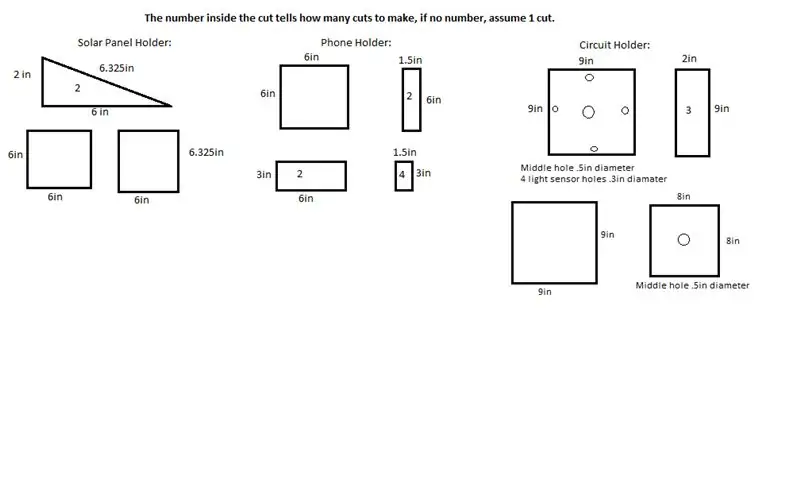
Туура өлчөмдөгү сүрөттөн фигураларды Adobe Illustrator боюнча өзүнчө файлдарга кайталаңыз. Ар бир файлды PDF катары сактаңыз жана лазер кескичтин жардамы менен ар бирин кесип алыңыз. Лазердик кескичти колдонууда бардык чараларды көрүүнү унутпаңыз.
3 -кадам: чаптоо

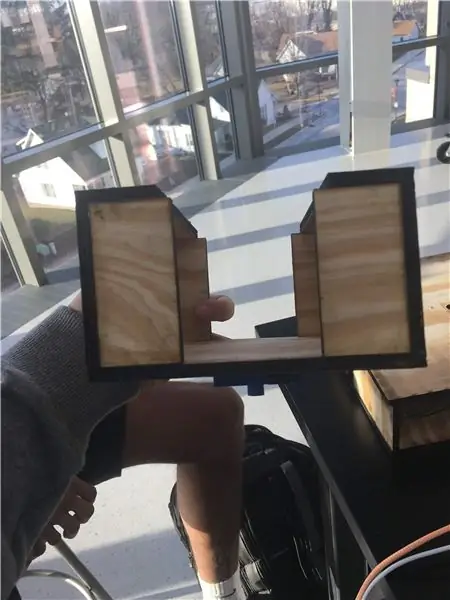
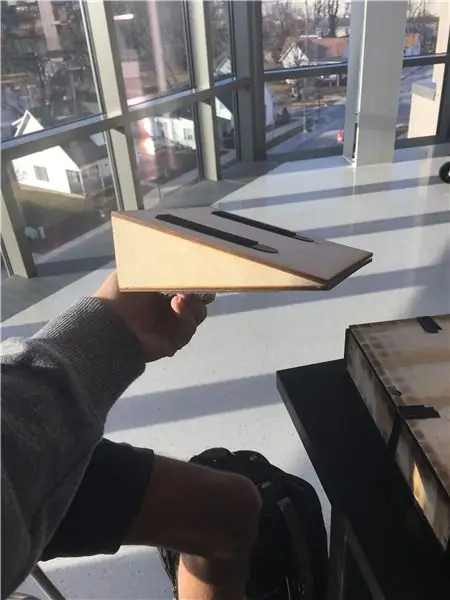
Бул 3 объектти жасоо үчүн жыгач желимин колдонуңуз.
(ЭСКЕРТҮҮ: Биринчи бөлүк үчүн, Circuitry Holder, азырынча үстүнө жабышпаңыз.)
Сизде 9х9 бөлүкчөсү калат, ал схема орнотулгандан кийин чапталат.
4 -кадам: Velcro


Күн панелин Күн панелинин ээсинин чокусуна бекитүү үчүн 2 велкро тилкесин колдонуңуз.
Телефон кармагычка Күн панелинин кармагычын тиркөө үчүн дагы 2 тилкени колдонуңуз.
5 -кадам: Күн панели USBге

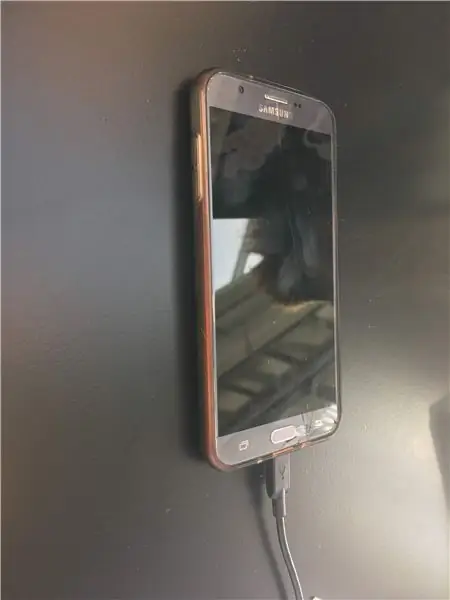
USB зымдарыңыздын бирин алыңыз жана зымды узундугу бир футка жакын же кыскараак кылып кесип алыңыз. 4 кичинекей зымды ачуу үчүн зым кескичтерди колдонуңуз - бир кызыл, бир жашыл, бир ак жана бир кара болушу керек. Кызыл аллигатордун кыскычын кызыл зымдын күмүш ички зымдарына туташтырыңыз жана кара аллигатордун клипин кара зымдын күмүш ички зымына туташтырыңыз. Кубаттоо сүрөтчөсү пайда болгонун көрүү үчүн телефонду туташтырыңыз. Болбосо, түз күн нуру тийген жерде же чырактын астында кайра аракет кылыңыз. Эгерде дагы деле ийгилик жок болсо, күн панели вольтметрди колдонуп жатат (ал болжол менен 4-5В алышы керек) жана башка USB кабелин колдонуп көрүңүз.
6 -кадам: Нан тактасын чогултуу (жарык сенсору)
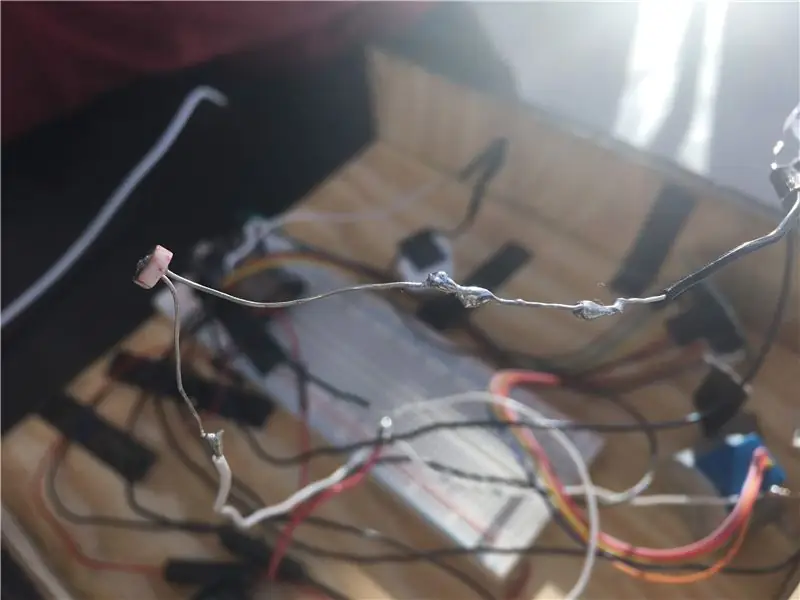

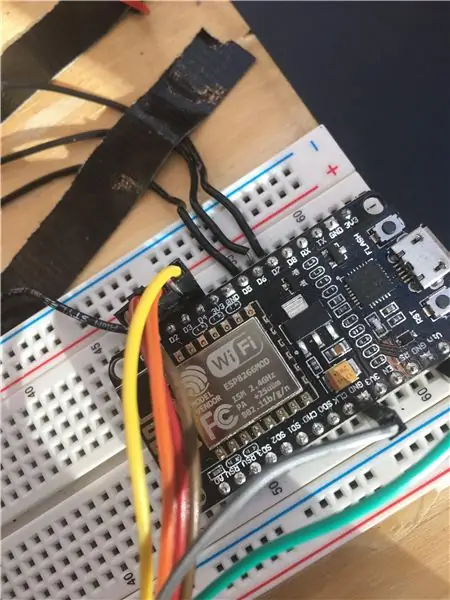
Биринчиден, nodeMCUду микробокту сыртка караган панелдин алдына коюңуз
түрмөктөн төрт 6ин зымды кесип, андан кийин ички зымды ачыкка чыгаруу үчүн эки жагын сыйрып алыңыз
бул зымдардын бир тарабын D0, D5, D6, D7 төөнөгүчтөрүнө салыңыз, бул пиндер жарык сенсорлорунан алынган маалымат үчүн кириш
Ар бир зымдын экинчи тарабын ар бир жарык сенсорунун бир жагына ээрчиңиз
Бул зымдардын ар бирин белгилеңиз, D0 = жарык сенсору A, D5 = B, D6 = C жана D7 = D
Дагы төрт зымды 5инде ар бир жарык сенсорунун башка жагына кошуп кескиле
Жарык сенсорлорун туташтыруу үчүн ар бир 5ин зымдын ачык учтарын бири -бирине туташтырыңыз
Аналогдук кире турган дагы бир 5ин зымды кесип, бул зымдын бир учун жарык сенсорлорунун бириктирүүсүнө кошуп, ушул бешинчи зымдын ачык учун A0 пинине киргизиңиз.
Мунун баары бүткөндөн кийин, зымдарды нан тактасына кармоо үчүн скотчту колдонуңуз
7 -кадам: Нан тактасын чогултуу (Stepper Motor)


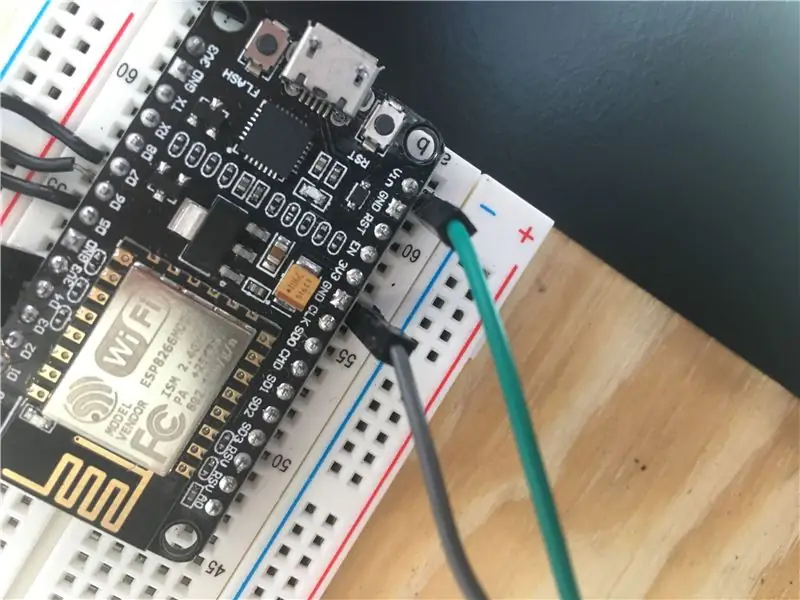
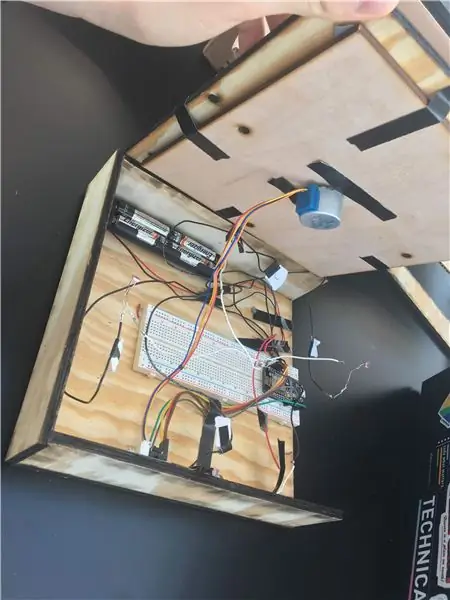
4 ургаачыдан эркек зымдарды колдонуңуз жана зымдардын аялдык тешиктерин степпердин айдоочусунун төрт портуна туташтырыңыз, бул порттор IN1, IN2, IN3, IN4 деп белгиленген
Бул зымдардын эркек учтарын тийиштүү түрдө D1, D2, D3, D4 казыктарына туташтырыңыз
Степпердин моторун алыңыз жана моторго туташкан аял порт зымдарын A, B, C, D деп белгиленген айдоочунун эркек портуна салыңыз.
Акыркы 2 аял эркек зымыңызды колдонуңуз жана биринин аял тарабын айдоочудагы пинге туташтырыңыз жана бул зымдын эркек жарымын nodeMCUдагы gnd пинине туташтырыңыз, андан кийин башка аял зымды + пинке + пинке туташтырыңыз. драйвер, nodeMCUдагы чыңалуу киргизүү пинине
Баары чогуу болгондон кийин, нан табактын жабышчаак капкагын алып, түбүнө Цирк туткасынан жабыштырыңыз.
8 -кадам: 3d бөлүгүн басып чыгарыңыз

Бул файлды басып чыгаруу үчүн 3d принтерди жана Ultamaker Cura программасын колдонуңуз:
3D басып чыгаруу шаблону
Телефон кармагычтын ылдый жагына басылган чыгарманы скотч менен чаптаңыз.
9 -кадам: чогултуу
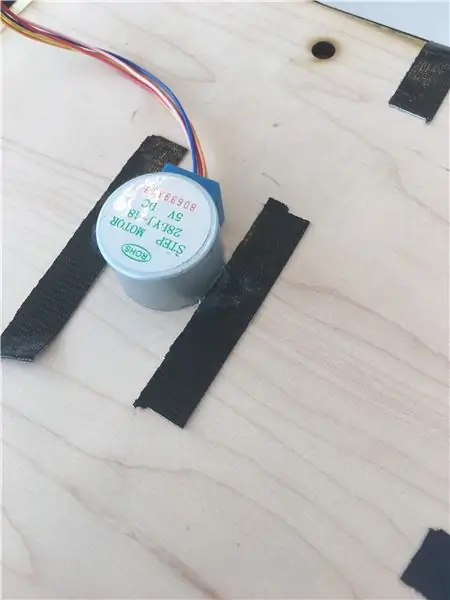


Circuitry Holder чокусун алып, тешиктен кадам моторунун учтуу тарабын жабыштырыңыз. Сүрөттөгүдөй тепкич моторун скотч менен түшүрүңүз.
Эми жарык сенсорлорун Circuitry Holder чокусунун төрт тарабында жайгашкан жарык сенсорунун тешиктери аркылуу коюңуз.
3d бөлүгүн алып, тешиктин башка жагына жабыштырыңыз.
Микротолкундун капкагын бекемдөө үчүн скотчту колдонуңуз
Күн панелинин кармагычын жогоруда көрсөтүлгөн кадамдардан баштап схеманын кармагычына туташтырылышы керек болгон телефон кармагычка туташтырып, телефонуңузду сайыңыз.
10 -кадам: NodeMCUго кодду коюу
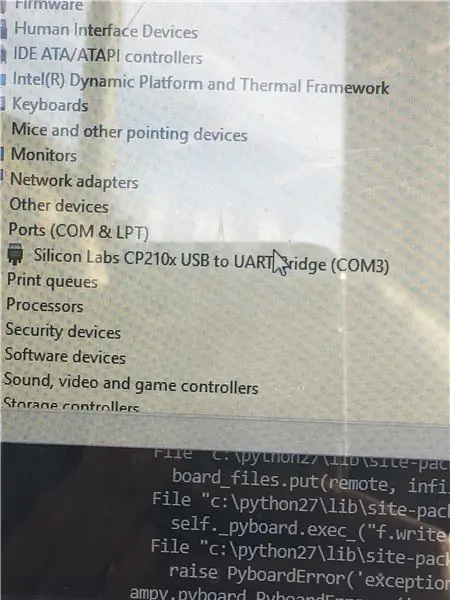
Башка USB кабелин колдонуңуз, NodeMCUга туташыңыз жана экинчи жагын компьютерге туташтырыңыз. Visual Studio кодун ачыңыз жана бул python файлын ачыңыз.
Терминалга cd столун териңиз, андан кийин amp -d 0.5 -p COM3 деп жазыңыз, solar panel_v2.py. (ЭСКЕРТҮҮ: "COM3" мааниси компьютерден компьютерге өзгөрүшү мүмкүн. Муну компьютериңизден табуу үчүн, Windows баскычын чыкылдатыңыз, "Device Manager" деп териңиз, Портторду басыңыз, жана кашаанын ичиндеги сөз сиз колдонгон нерсе болуп калат.)
Кодду иштетүү үчүн, компьютериңизге PUTTY орнотуп, аны ачыңыз. Терминал ачылгандан кийин "import solarpanel_v2" деп териңиз жана код тийиштүү жарык сенсорунун маалыматтарын көрсөтүү менен иштей башташы керек. Степпер да кыймылдай башташы керек.
Сунушталууда:
Телефондун кинетикалык кубаттагычы: 9 кадам

Кинетикалык телефон заряддагыч: 2020 ар бир адам үчүн чынында эле жаман жыл болду, бир гана нерсе глобалдык электр энергиясын өчүрүү болуп калды. Мен сизге телефондун заряддагыч түзүлүшүн кыймыл менен кантип жасоону көрсөтөм. Бул долбоордо картон колдонулат. капкагын жаса
Күн панелиндеги телефондун кубаттагычы: 5 кадам

Solar Panel Phone Charger: Бул күн панелиндеги телефондун заряддагыч түзүлүшү - бул сиздин электрондук шаймандарыңызды заряддай турган портативдүү жана кайра заряддалуучу түзүлүш. Энергия бир гана батарейка менен эмес, кошумча шире менен камсыз кыла турган күн батареясы менен да камсыздалат
Жөнөкөй уюлдук телефондун кубаттагычы бир саатта: 10 кадам

Жөнөкөй уюлдук телефондун заряддоосу бир саатта гана: Уюлдук телефондор азыркы учурда абдан маанилүү. Бул кооз аппаратсыз бир күн ойлоно аласызбы? Албетте, жок, бирок телефонуңуздун заряддагычын жоготкондо же заряддагыч түзүлүшүңүз туура эмес иштесе эмне кыласыз. Албетте, сиз жаңысын сатып аласыз. Бирок сен
Телефондун автоматтык кубаттагычы: 6 кадам (сүрөттөр менен)

Телефондун автоматтык кубаттагычы: " Бул нускоочу Түштүк Флорида университетинин Макекурсунун (www.makecourse.com) долбоорунун талабын аткаруу үчүн түзүлгөн " Бул долбоордун артында идея телефонду кубаттай турган түзүлүштү түзүү болгон. , анан чечип коюңуз
Ryobi 18vdc фонариги Ipod же уюлдук телефондун кубаттагычы менен: 5 кадам

Ipod же уюлдук телефондун кубаттагычы менен Ryobi 18vdc фонариги: Бул жерде сиздин 18vdc Ryobi фонаригиңиздин колдонулушун көбөйтө турган тез бузуу. Мен IPod же уюлдук телефонумду бир чымчым менен кубаттоо үчүн 12vdc чыгарууну коштум. Бул болжол менен бир саатка созулду жана анча деле кыйын болгон жок. Бөлүктөрдүн тизмеси: 1-Ryobi 18vdc Жарыгы
